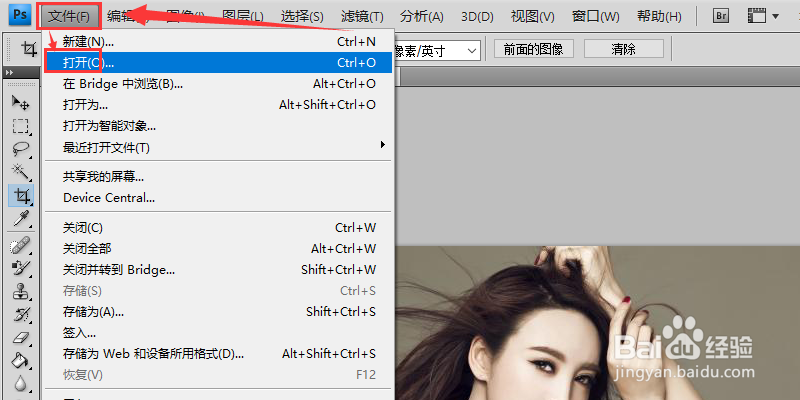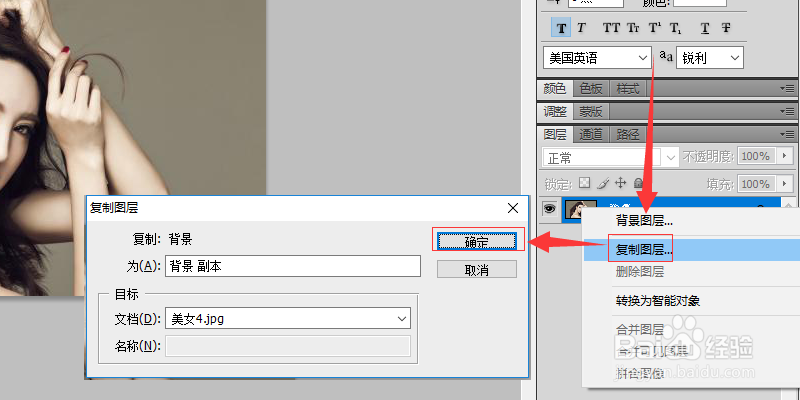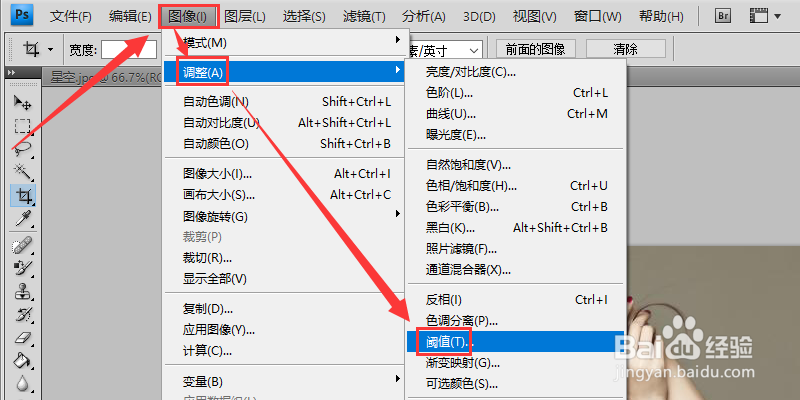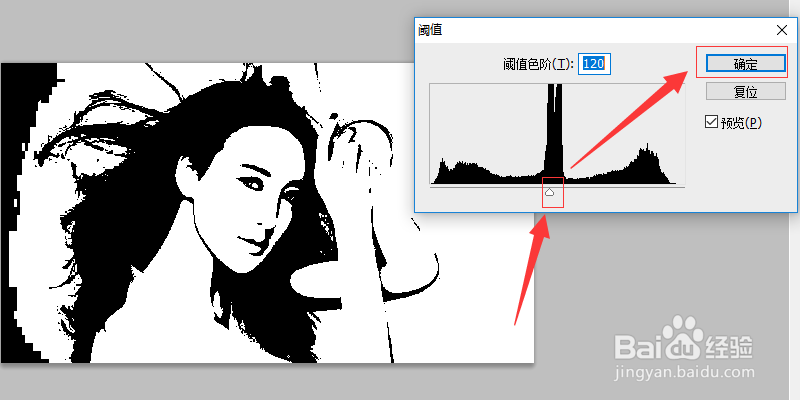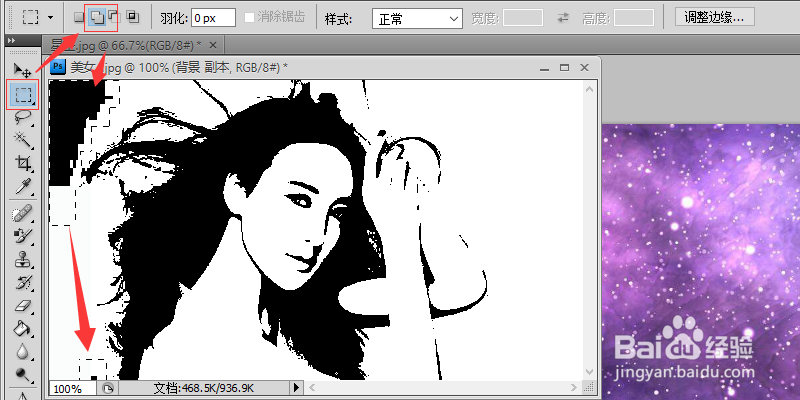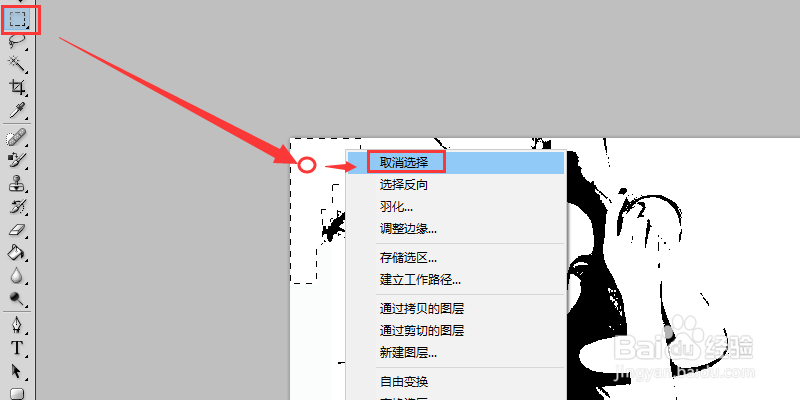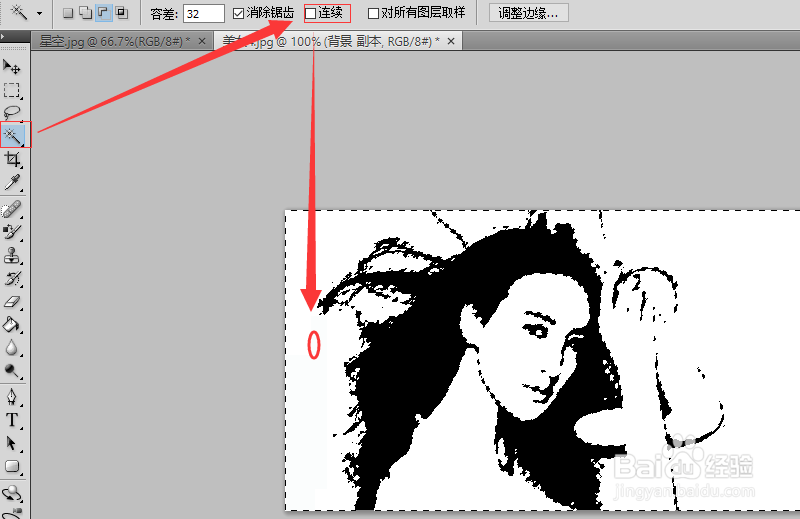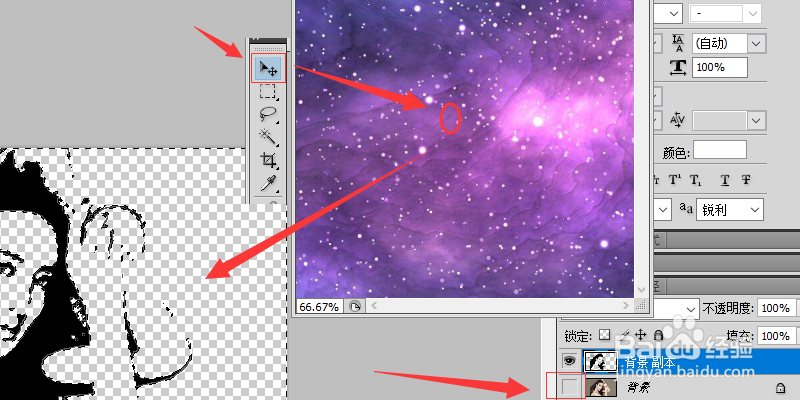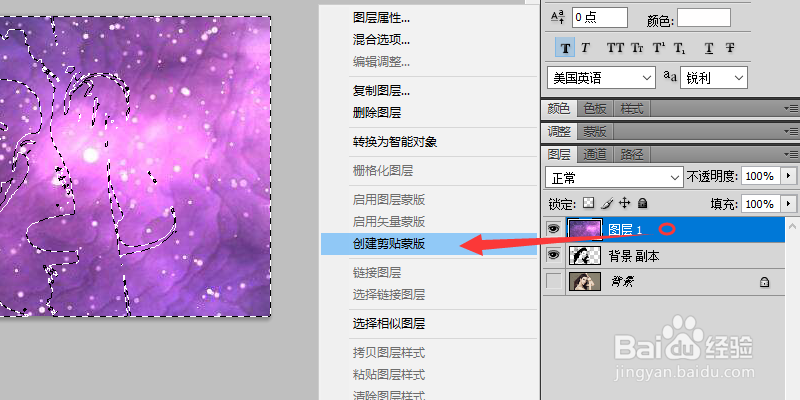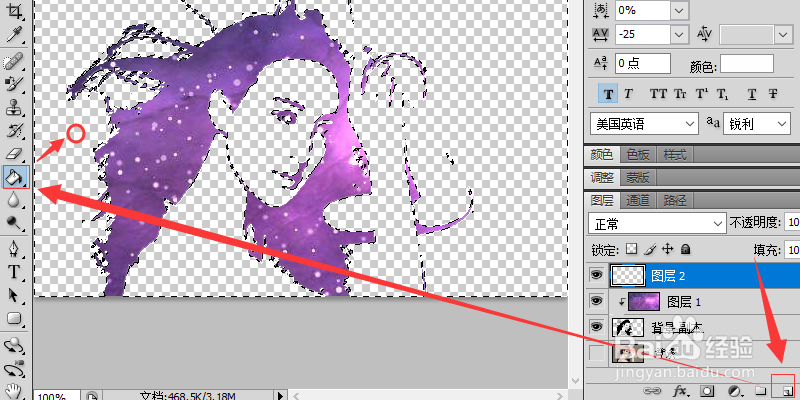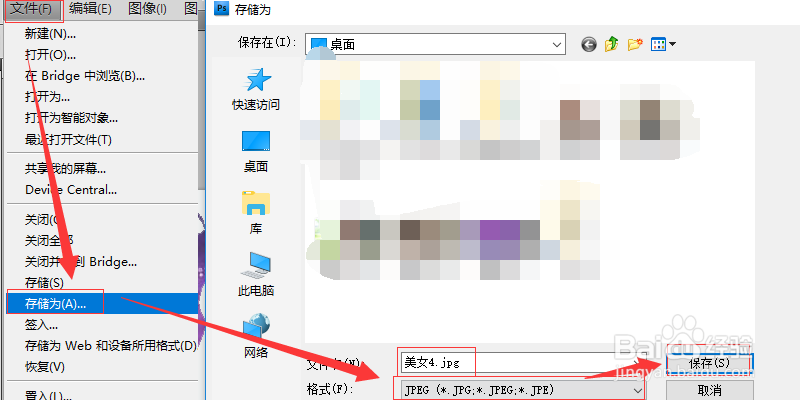ps人物特效制作教程
1、开始首先需要自己的照片还有一副星空图(没有的自行在网上下载)。打开PS软件,点击“文件”>“打开”。将两个素材导入进去。如图。
2、鼠标右击人物背景图层,复制该图层。然后点击确定。在主界面依次点击“图像”>“调整”>“阀值”。如图。
3、在阀值色阶界面滑动下面三角形,对色阶进行适当的调节,调节好了之后点击确定。如图。
4、调好了之后就要利用矩形选框工具将多余的黑色部分框中。选中之后按shift+F5。调出填充界面,将其填充为白色。如图所示。
5、在点击矩形选框工具,在选中区域内鼠标单击右键,取消选择。再用魔棒工具,取消连续选项,鼠标单击图片白色区域。再按键盘Delete按钮。如图所示。
6、然后取消显示背景图层,点击移动按钮。将星空图拖入人物图中。注意鼠标拖动时,鼠标左键不要松开。如图。
7、鼠标右击刚刚我们拖入的星空图层,进行创建剪贴蒙版操作。在新建一个图层,使用填充工具,点击黑白区域,将其填充为白色。如图。
8、然后点击矩形框选工具,鼠标右击图片白色区域,取消选择。再依次点击“文件”>挢旗扦渌;“储存为”。格式栏选择JPE。点击保存。最终效果如图。
声明:本网站引用、摘录或转载内容仅供网站访问者交流或参考,不代表本站立场,如存在版权或非法内容,请联系站长删除,联系邮箱:site.kefu@qq.com。
阅读量:29
阅读量:68
阅读量:39
阅读量:39
阅读量:43